- Unity User Manual (5.6)
- Animación
- Clips de Animación (Animation Clips)
- Animaciones de fuentes externas
- Masking Clips Importados
Masking Clips Importados
El Masking le permite a usted descartar algunos datos de la animación dentro de un clip, permitiéndole al clip animar solo las partes del objeto o de un personaje en ves de la cosa entera. Un buen ejemplo de estos seria de un persona con una animación de tirar una cosa. Si usted quiere ser capaz de utilizar la animación de tirar esa cosa en conjunto con otras varios movimientos del cuerpo como lo es corre, agacharse y saltar, usted puede crear una mask para la animación que está lanzando limitándola a solo el brazo derecho, parte superior del cuerpo y la cabeza. Esta porción de la animación luego puede ser reproducida en una capa sobre la parte superior de las animaciones de correr y saltar.
El Masking puede ser aplicado a clips de animación ya sea durante el tiempo de importación, o en el tiempo de ejecución. El masking durante el tiempo de importación es preferible, ya que le permite a los datos de la animación descartados ser omitidos de su construcción, haciendo el que filesize (tamaño del archivo) y la huella de memoria sea menor. También hace que la velocidad de procesamiento sea más rápida ya que hay menos datos de animación en ser mezclados durante el tiempo de ejecución. En algunos casos, la importación del masking no puede ser útil para sus propósitos, en tal caso usted puede aplicar una mask en el tiempo de ejecución al utilizar las configuraciones de capas de un Animator Controller. Esta página se relaciona al masking en los ajustes de importación.
Para aplicar una mask a un clip de animación importado, primero seleccione el archivo de animación importado en su vista del proyecto, luego en los ajustes de importación en el inspector, seleccione el botón Animations.
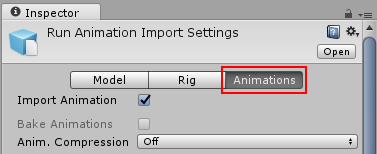
A continuación, desplácese hasta el final a la parte inferior del inspector para encontrar el título de la máscara, entre los cuatro títulos desplegables como se muestra:

Expanda el encabezado de la Mask para relevar las opciones de la Mask. Cuando usted abra el menú, usted verá tres opciones: Definición, Humanoid y Transform.

Definition (Definición)
Le permite a usted especificar si usted quiere crear una sola mask en el inspector especialmente para este clip, o si usted quiere utilizar un asset existente mask desde su proyecto.
Si usted quiere crear una sola mask solo para este clip, escoja / Create From This Model /.
Si usted va configurar múltiples clips con la misma mask, usted debería seleccionar / Copy From Other Mask / y utilizar un asset mask. Esto le permite a usted re-utilizar una sola definición de mask para muchos clips.
Cuando Copy From Other Mask sea seleccionado, las opciones Humanoid y Transform no son disponibles, ya que estas se relacionan para crear una sola mask dentro del inspector para este clip.

Humanoid
La opción Humanoid le da a usted una manera rápida de definir una mask al seleccionar o des-seleccionar las partes del cuerpo de un diagrama humano. Estas pueden ser utilizada si la animación ha sido marcada como humanoid y tiene un avatar válido.
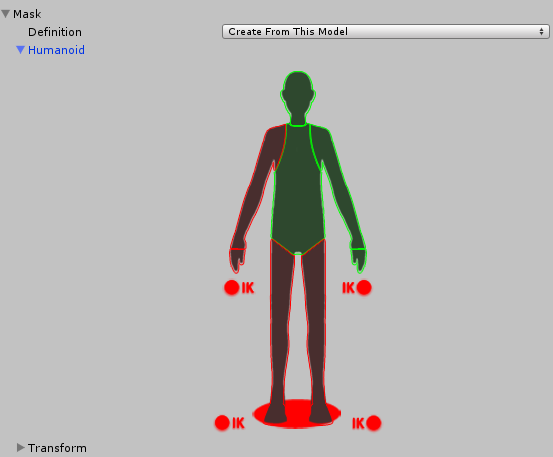
Transform
Esta opción le permite a usted especificar una mask basada en sus huesos individuales o partes que se mueven de la animación. Esto le da un control más fino sobre la definición exacta de la mask, y también e permite a usted aplicar masks a clips de animación no-humanoides.
![La opción de selección Humanoid mask](../uploads/Main/AnimationInspectorMaskTransformSelection.png